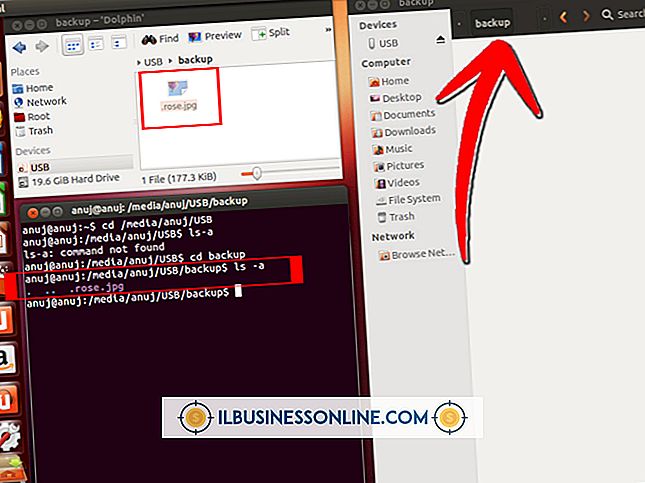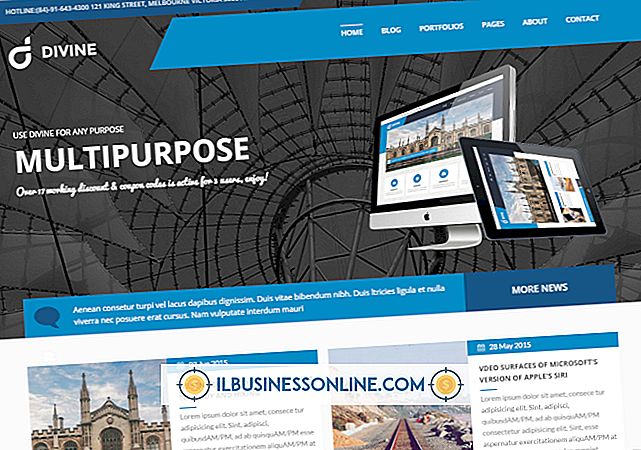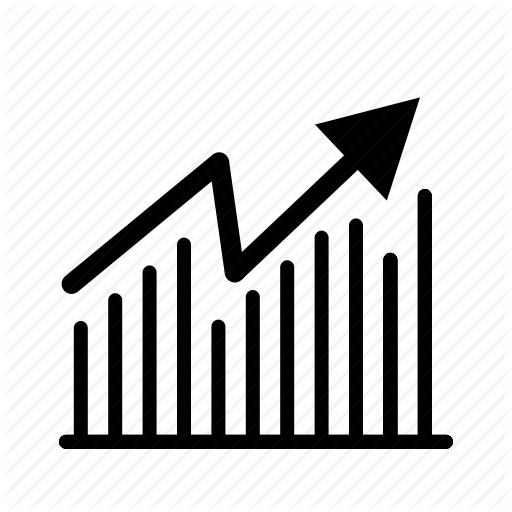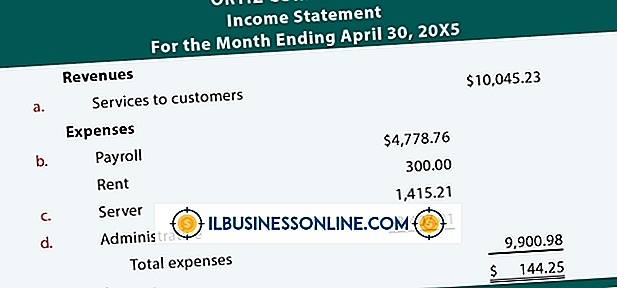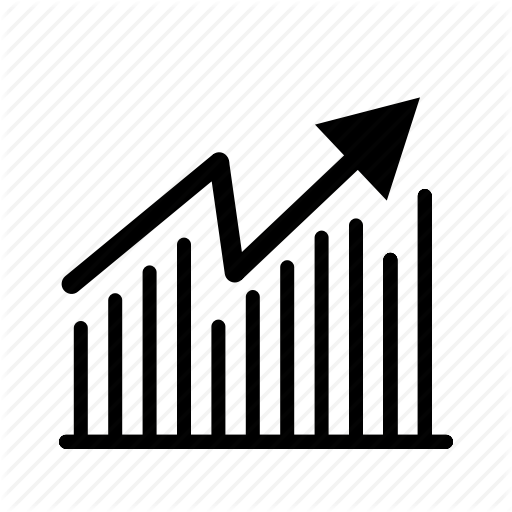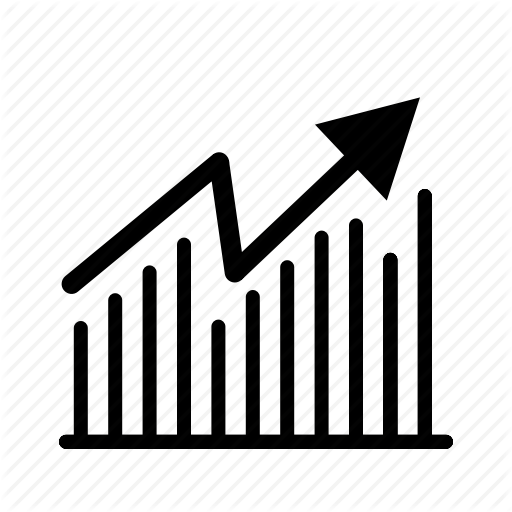Hoe uw IP op een netwerk te ontdekken

De meeste bedrijven gebruiken een dynamisch hostconfiguratieprotocol of DHCP, een server op hun netwerk om het eenvoudig te maken om computers, printers en andere apparaten met elkaar te verbinden. Wanneer een apparaat een netwerkverbinding aanvraagt, wijst de DHCP-server het apparaat automatisch een IP-adres toe en verzendt het de vereiste gegevens over het netwerk. Hierdoor kan het apparaat automatisch verbinding maken zonder handmatige configuratie. IP-adressen worden vaak slechts voor een korte periode toegewezen, dus uw IP-adres kan in de loop van de tijd veranderen.
Gebruik de opdrachtprompt
1.
Klik op de Windows "Start" knop. Klik op 'Alle programma's' en klik vervolgens op de map 'Accessoires'. Klik op "Opdrachtprompt" om te starten.
2.
Typ "ipconfig / all" bij de opdrachtprompt en druk op de "Enter" -toets.
3.
Zoek naar het item "IPv4-adres" in het gedeelte met de naam "Ethernet-adapter LAN-verbinding". Uw IP-adres heeft de notatie "xxx.xxx.xxx.xxx"; bijvoorbeeld "192.168.1.80".
Gebruik het Configuratiescherm van Windows
1.
Klik op de Windows "Start" -knop en klik vervolgens op "Configuratiescherm" om te openen.
2.
Typ 'adapter' in het zoekvak in de rechterbovenhoek van het Configuratiescherm.
3.
Klik op "Netwerkverbindingen weergeven" onder Netwerkcentrum.
4.
Selecteer een actieve netwerkverbinding, zoals Local Area Connection, dat is uw lokale netwerk. Klik op "Bekijk de status van deze verbinding" in de werkbalk. Klik op de knop ">>" aan het einde van de werkbalk als u de menuoptie niet kunt zien.
5.
Klik op de knop "Details" om informatie over het netwerk te bekijken. Kijk naast de eigenschap IPv4-adres om uw IP-adres te bekijken.
Tip
- Als u uw IP-adres wilt vernieuwen, typt u 'ipconfig / release' en vervolgens 'ipconfig / renew' achter de opdrachtprompt. U moet eerst de opdrachtprompt met beheerdersrechten starten door met de rechtermuisknop op "Opdrachtprompt" in het menu "Start" te klikken en "Uitvoeren als beheerder" te selecteren.